
Как зачеркнуть в WhatsApp: Краткое руководство для новичков
Несколько часов назад мы поделились полезным кратким руководством по как выделить текст курсивом в WhatsApp. И сегодня, чтобы завершить нашу серию публикаций о различных способах форматирования текстов наших чатов WhatsApp, мы рассмотрим в этой новой публикации этой серии все, что связано с «как зачеркнуть в ватсапе».
И это то, что после нашей большой и полной первоначальной публикации под названием Можете ли вы подчеркнуть в WhatsApp или сделать другие текстовые эффекты?, и проходя другие, связанные с использованием полужирных и курсивных букв, ну логично, что теперь в последнем мы обращаемся использование зачеркнутых букв, слов и словосочетаний в наших беседах в WhatsApp.

Как сделать курсив в WhatsApp: краткое руководство для новичков
И это возможно, что многие из нас не совсем понимают, что мы могли бы использовать зачеркнутый текст в чатах WhatsAppкак физически, так и в цифровом виде. Итак, если мы перейдем к его строгому смыслу, по РАЭ зачеркнуть - значит стереть (удалить) написанное по UNOS удары (царапины или пятна) выше. Но он также может выражать это что-то o кто то у вас есть правда отсутствует или терпит неудачу
По этой причине мы можем использовать зачеркнутый текст на наших веб-сайтах, онлайн-сервисах, социальных сетях и чатах для обмена мгновенными сообщениями, чтобы написать то, чего уже нет, или нет, или повреждено. Также для выражать иронию, сарказм или что-то, что мы считаем ложью или трудно поверить. Таким образом, чтобы дать ему другое использование, ничего похожего, что можно было бы спутать с использованием слов или фраз, выделенных жирным шрифтом или курсивом.


Как зачеркнуть в WhatsApp: Краткое руководство для новичков
Шаги, чтобы узнать, как вычеркнуть слово или фраза на WhatsApp
Как в нашем последние краткие руководства связанных с форматированием текста (слов или фраз) внутри чатов WhatsApp, если вы начинающий пользователь в использовании приложения WhatsApp, то эта публикация наверняка будет очень полезна не только для научиться вычеркивать текст, если не знать, когда и как использовать жирный шрифт и курсив.
Так что имейте в виду, что изначально вы можете применить очень простые эффекты редактирования текста о текстах, написанных в чатах WhatsApp, включая использование зачеркнутый текст. Плюс полужирный, курсив и моноширинный текст.
И что, следовательно, способ или шаги, чтобы иметь возможность писать с помощью зачеркнутого текста, это, во-первых, запустить приложение WhatsApp и начать чат с контактом или разговор в любой группе, а затем начать писать любое желаемое сообщение.

Прибыли сюда, то есть оказались в Чат WhatsApp с письменным сообщением собирается отправить, у нас будет 2 возможности или способа вставить зачеркнутый текст, а именно:
Режим 1
- Мы выделяем (заштриховываем) одно или несколько слов, то есть фразу или часть текста написанного сообщения таким образом, чтобы через несколько секунд отображалось всплывающее меню, относящееся к вариантам текста.
- В указанном контекстном меню мы нажимаем конкретную опцию форматирования текста для использования зачеркнутого текста. Примечание. В нем также показаны другие доступные параметры: полужирный, курсив и моноширинный шрифт.
- А затем мы повторяем процесс, пока не переведем в режим зачеркивания все слова или фразы, на которые мы хотели, чтобы получатель обращал больше внимания, проводя по ним взглядом.
- Наконец, мы сможем успешно отправить наше сообщение контакту получателя с указанными эффектами редактирования зачеркнутого текста.
Режим 2
- В случае нежелания или невозможности использовать контекстное меню параметров форматирования текста остается альтернативный способ — писать между выбранным содержимым, то есть до и после выбранного слова или фразы, характер una тильда ( ~ ), чтобы получить текстовый эффект «Зачеркнутый».
- Однако стоит отметить, что следующие другие символы позволяют нам использовать следующие другие текстовые эффекты: Un звездочка ( * ) для достижения эффекта «Жирный» текст, нижнее подчеркивание ( _ ) для достижения эффекта «Курсив» и 3 обратных кавычка (` ) для достижения эффекта моноширинного текста.
Зачеркнутый текст часто используется для обозначения исправления или редактирования, когда вы хотите оставить исходный текст для полной прозрачности. Этот стиль шрифта также можно использовать для зачеркивания ошибок, иронии или вычеркивания из списка. Использование зачеркнутого текста / YayText: веб-инструмент для создания текстов различных форматов.
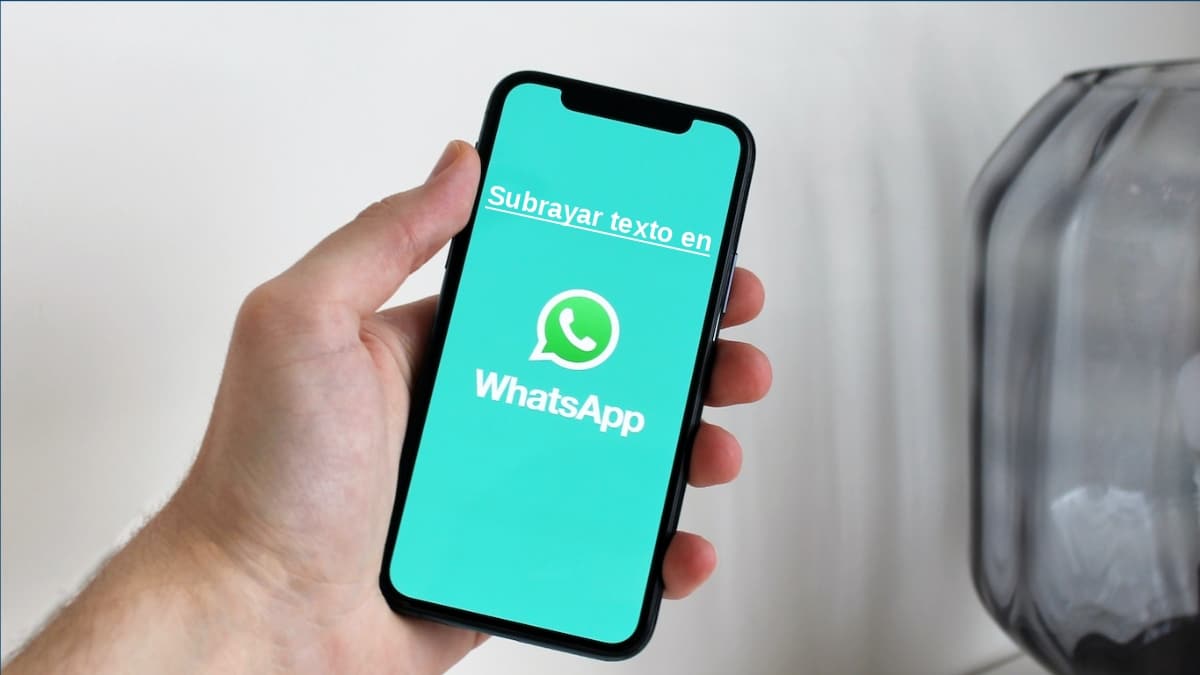

Таким образом, мы надеемся, что это последнее краткое руководство по форматированию текста в WhatsApp, независимо от того, являетесь ли вы начинающим пользователем или экспертом в указанном приложении для обмена мгновенными сообщениями, позволит вам не только четко понять, что вы должны знать о «как зачеркнуть буквы, слова или фразы в WhatsApp», но и о том, как сделать их полужирными, курсивными и моноширинными, что является их основными функциями редактирования текста.
В то же время, если вы хотите узнать больше о расширенные эффекты редактирования и использование других шрифтов используется в WhatsApp, мы рекомендуем вам изучить нашу публикацию, связанную с этой целью, с помощью следующих ссылка.